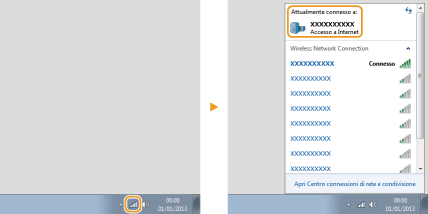Operazioni Windows di base
Visualizzazione di [Computer] o [Risorse del computer]
Windows Vista/7/Server 2008
[Start]

selezionare [Computer].
Windows 8/Server 2012
Fare clic con il pulsante destro del mouse sull'angolo inferiore sinistro dello schermo

selezionare [Esplora file]

[Computer] o [Questo PC].
Windows 8.1/Server 2012 R2Fare clic con il pulsante destro del mouse su [Start]

selezionare [Esplora file]

[Computer] o [Questo PC].
Windows Server 2003
[Start]

selezionare [Risorse del computer].
Visualizzazione della cartella stampante
Windows Vista
[Start]

selezionare [Pannello di controllo]

[Stampante].
Windows 7/Server 2008 R2[Start]

selezionare [Dispositivi e stampanti].
Windows 8/Server 2012
Fare clic con il pulsante destro del mouse sull'angolo inferiore sinistro dello schermo

selezionare [Pannello di controllo]

[Visualizza dispositivi e stampanti].
Windows 8.1/Server 2012 R2
Fare clic con il pulsante destro del mouse su [Start]

selezionare [Pannello di controllo]

[Visualizza dispositivi e stampanti].
Windows Server 2008
[Start]

selezionare [Pannello di controllo]

fare doppio clic su [Stampanti].
Windows Server 2003
[Start]

selezionare [Stampanti e fax].
Abilitazione di [Individuazione rete]
Se si utilizza Windows Vista/7/8/Server 2008/Server 2012, abilitare [Individuazione rete] per visualizzare i computer presenti sulla rete.
Windows Vista[Start]

selezionare [Pannello di controllo]

[Visualizza stato della rete e attività]

selezionare [Attiva individuazione rete] sotto [Individuazione rete].
Windows 7/Server 2008 R2[Start]

selezionare [Pannello di controllo]

[Visualizza stato della rete e attività]

[Modifica impostazioni di condivisione avanzate]

selezionare [Attiva individuazione rete] sotto [Individuazione rete].
Windows 8/Server 2012Fare clic con il pulsante destro del mouse sull'angolo inferiore sinistro dello schermo

selezionare [Pannello di controllo]

[Visualizza stato della rete e attività]

[Modifica impostazioni di condivisione avanzate]

selezionare [Attiva individuazione rete] sotto [Individuazione rete].
Windows 8.1/Server 2012 R2Fare clic con il pulsante destro del mouse [Start]

selezionare [Pannello di controllo]

[Visualizza stato della rete e attività]

[Modifica impostazioni di condivisione avanzate]

selezionare [Attiva individuazione rete] sotto [Individuazione rete].
Windows Server 2008[Start]

selezionare [Pannello di controllo]

fare doppio clic su [Centro connessioni di rete e condivisione]

selezionare [Attiva individuazione rete] sotto [Individuazione rete].
Visualizzazione delle stampanti condivise nel server di stampa
1
Aprire Esplora risorse di Windows.
Windows Vista/7/Server 2003/Server 2008
[Start]

selezionare [Tutti i programmi] o [Programmi]

[Accessori]

[Esplora risorse].
Windows 8/Server 2012
Fare clic con il pulsante destro del mouse sull'angolo inferiore sinistro dello schermo

selezionare [Esplora file].
Windows 8.1/Server 2012 R2
Fare clic con il pulsante destro del mouse su [Start]

selezionare [Esplora file].
2
Selezionare il server di stampa da [Rete] o [Siti di rete].
Per visualizzare i computer in rete, può essere necessario il rilevamento della rete o la ricerca dei computer in rete.
Vengono visualizzate le stampanti condivise.
Visualizzazione della schermata [Installazione programmi software/manuali]
Se il computer non visualizza la schermata [Installazione programmi software/manuali] dopo aver inserito il DVD-ROM, seguire la procedura indicata. Il nome dell'unità DVD-ROM è indicato come "D:" in questo manuale. Il nome dell'unità DVD-ROM può variare in base al computer in uso.
Windows Vista/7/Server 2008
[Start]

immettere "D:\MInst.exe" in [Cerca programmi e file] o [Inizia ricerca]

premere il tasto [INVIO].
Windows 8/Server 2012
Fare clic con il pulsante destro del mouse sull'angolo inferiore sinistro dello schermo

[Esegui]

immettere "D:\MInst.exe"

fare clic su [OK]
Windows 8.1/Server 2012 R2
Fare clic con il pulsante destro del mouse su [Start]

[Esegui]

immettere "D:\MInst.exe"

fare clic su [OK]
Windows Server 2003
[Start]

[Esegui]

immettere "D:\MInst.exe"

fare clic su [OK]
Stampa di una pagina di prova in Windows
È possibile verificare se il driver stampante è operativo stampando una pagina di prova in Windows.
1
Caricare carta in formato A4 nel vassoio multiuso.
Caricamento della carta nel vassoio multiuso2
3
Fare clic con il pulsante destro del mouse sull'icona della stampante, quindi fare clic su [Proprietà stampante] o [Proprietà].
4
Fare clic su [Stampa pagina di prova] nella scheda [Generale].
Viene stampata la pagina di prova.
Controllo dell'architettura bit
Se non si è certi della versione a 32 bit o 64 bit di Windows installata nel computer, seguire la procedura indicata.
1
Visualizzare [Pannello di controllo].
Windows Vista/7/Server 2008
[Start]

selezionare [Pannello di controllo].
Windows 8/Server 2012
Fare clic con il pulsante destro del mouse sull'angolo inferiore sinistro dello schermo

selezionare [Pannello di controllo].
Windows 8.1/Server 2012 R2
Fare clic con il pulsante destro del mouse su [Start]

selezionare [Pannello di controllo].
2
Visualizzare [Sistema].
Windows Vista/7/8/Server 2008 R2/Server 2012
Fare clic su [Sistema e manutenzione] o [Sistema e sicurezza]

[Sistema].
Windows Server 2008
Fare doppio clic su [Sistema].
3
Verificare l'architettura bit.
Per le versioni a 32 bit
viene visualizzato [Sistema operativo a 32 bit].
Per le versioni a 64 bit
viene visualizzato [Sistema operativo a 64 bit].
Verificare la porta della stampante
1
2
Fare clic con il pulsante destro del mouse sull'icona della stampante, quindi fare clic su [Proprietà stampante] o [Proprietà].
3
Nella scheda [Porte], verificare che la porta sia selezionata correttamente.
Verifica della comunicazione bidirezionale
1
2
Fare clic con il pulsante destro del mouse sull'icona della stampante, quindi fare clic su [Proprietà stampante] o [Proprietà].
3
Nella scheda [Porte], verificare che sia selezionata la casella di controllo [Attiva supporto bidirezionale].
Verifica del SSID a cui è collegato il computer
Se il computer è collegato a una rete LAN wireless, fare clic su

,

o

nella barra delle applicazioni per visualizzare il SSID del router LAN wireless collegato.
 selezionare [Computer].
selezionare [Computer]. selezionare [Computer].
selezionare [Computer]. selezionare [Esplora file]
selezionare [Esplora file]  [Computer] o [Questo PC].
[Computer] o [Questo PC]. selezionare [Esplora file]
selezionare [Esplora file]  [Computer] o [Questo PC].
[Computer] o [Questo PC]. selezionare [Risorse del computer].
selezionare [Risorse del computer]. selezionare [Pannello di controllo]
selezionare [Pannello di controllo]  [Stampante].
[Stampante]. selezionare [Dispositivi e stampanti].
selezionare [Dispositivi e stampanti]. selezionare [Pannello di controllo]
selezionare [Pannello di controllo]  [Visualizza dispositivi e stampanti].
[Visualizza dispositivi e stampanti]. selezionare [Pannello di controllo]
selezionare [Pannello di controllo]  [Visualizza dispositivi e stampanti].
[Visualizza dispositivi e stampanti]. selezionare [Pannello di controllo]
selezionare [Pannello di controllo]  fare doppio clic su [Stampanti].
fare doppio clic su [Stampanti]. selezionare [Stampanti e fax].
selezionare [Stampanti e fax]. selezionare [Pannello di controllo]
selezionare [Pannello di controllo]  [Visualizza stato della rete e attività]
[Visualizza stato della rete e attività]  selezionare [Attiva individuazione rete] sotto [Individuazione rete].
selezionare [Attiva individuazione rete] sotto [Individuazione rete]. selezionare [Pannello di controllo]
selezionare [Pannello di controllo]  [Visualizza stato della rete e attività]
[Visualizza stato della rete e attività]  [Modifica impostazioni di condivisione avanzate]
[Modifica impostazioni di condivisione avanzate]  selezionare [Attiva individuazione rete] sotto [Individuazione rete].
selezionare [Attiva individuazione rete] sotto [Individuazione rete]. selezionare [Pannello di controllo]
selezionare [Pannello di controllo]  [Visualizza stato della rete e attività]
[Visualizza stato della rete e attività]  [Modifica impostazioni di condivisione avanzate]
[Modifica impostazioni di condivisione avanzate]  selezionare [Attiva individuazione rete] sotto [Individuazione rete].
selezionare [Attiva individuazione rete] sotto [Individuazione rete]. selezionare [Pannello di controllo]
selezionare [Pannello di controllo]  [Visualizza stato della rete e attività]
[Visualizza stato della rete e attività]  [Modifica impostazioni di condivisione avanzate]
[Modifica impostazioni di condivisione avanzate]  selezionare [Attiva individuazione rete] sotto [Individuazione rete].
selezionare [Attiva individuazione rete] sotto [Individuazione rete]. selezionare [Pannello di controllo]
selezionare [Pannello di controllo]  fare doppio clic su [Centro connessioni di rete e condivisione]
fare doppio clic su [Centro connessioni di rete e condivisione]  selezionare [Attiva individuazione rete] sotto [Individuazione rete].
selezionare [Attiva individuazione rete] sotto [Individuazione rete]. selezionare [Tutti i programmi] o [Programmi]
selezionare [Tutti i programmi] o [Programmi]  [Accessori]
[Accessori]  [Esplora risorse].
[Esplora risorse]. selezionare [Esplora file].
selezionare [Esplora file]. selezionare [Esplora file].
selezionare [Esplora file].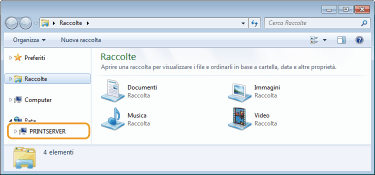
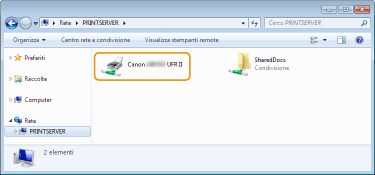
 immettere "D:\MInst.exe" in [Cerca programmi e file] o [Inizia ricerca]
immettere "D:\MInst.exe" in [Cerca programmi e file] o [Inizia ricerca]  premere il tasto [INVIO].
premere il tasto [INVIO]. [Esegui]
[Esegui]  immettere "D:\MInst.exe"
immettere "D:\MInst.exe"  fare clic su [OK]
fare clic su [OK] [Esegui]
[Esegui]  immettere "D:\MInst.exe"
immettere "D:\MInst.exe"  fare clic su [OK]
fare clic su [OK] [Esegui]
[Esegui]  immettere "D:\MInst.exe"
immettere "D:\MInst.exe"  fare clic su [OK]
fare clic su [OK]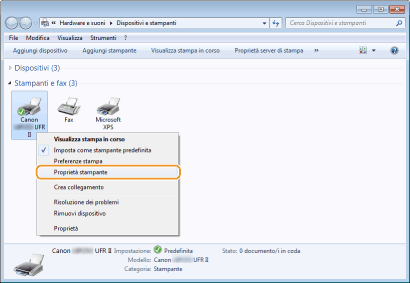
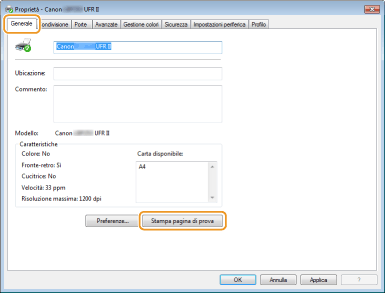
 selezionare [Pannello di controllo].
selezionare [Pannello di controllo]. selezionare [Pannello di controllo].
selezionare [Pannello di controllo]. selezionare [Pannello di controllo].
selezionare [Pannello di controllo]. [Sistema].
[Sistema].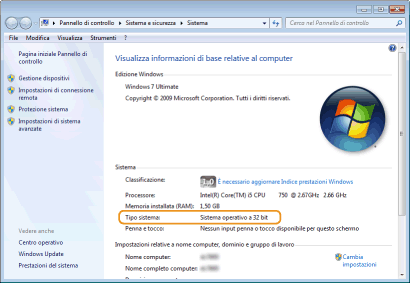
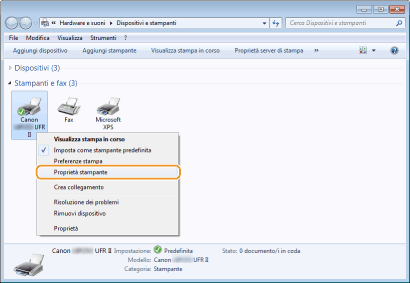
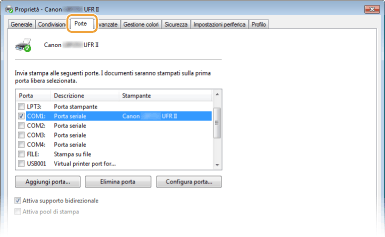
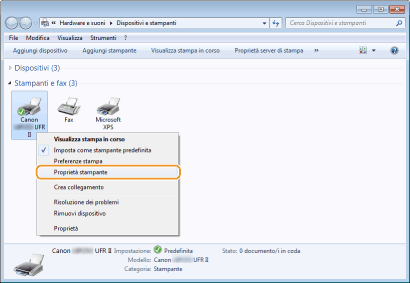
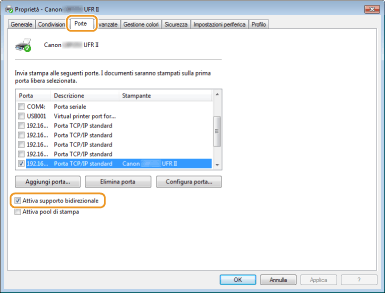
 ,
,  o
o  nella barra delle applicazioni per visualizzare il SSID del router LAN wireless collegato.
nella barra delle applicazioni per visualizzare il SSID del router LAN wireless collegato.